
Oikean ohjelmiston valinta
Vaikka Kodi on suosittu vaihtoehto tee-se-itse-mediasuorittimille, ohjelmiston Raspberry Pi -versioiden tuki on pudonnut, koska paremman laitteiston ansiosta Linux-pohjainen OpenElec toimii paremmin.
Suositellut videot
Ennen kuin aloitat asennuksen, sinun kannattaa varmistaa, että sinulla on kaikki muu valmiina. A: n lisäksi Rasperry Pi ja virtajohto, tarvitset Micro SD-kortin, ja vaikka lisätilaa riittää, sen tarvitsee olla vain 1 Gt. Sinun on myös liitettävä Pi verkkoon, minkä voit tehdä liittämällä yhteensopivan USB-Wi-Fi-sovittimen, mutta suosittelemme Ethernetiä sen helppouden ja vakaamman yhteysnopeuden vuoksi. HDMI: n käyttö on helpompaa, koska se kuljettaa automaattisesti ääntä mukanaan, mutta voit käyttää myös analogista kaapelia ja 3,5 mm: n lähtöä. Et tarvitse sitä, mutta langallinen USB-näppäimistö auttaa prosessia sujumaan sujuvasti, varsinkin jos sinulla on ongelmia verkkoyhteyden kanssa.
Varmista, että varmuuskopioit kaikki SD-kortille tallentamasi tiedot, sillä OpenElecin asennusprosessi pyyhkii kortin puhtaaksi. Prosessi vaihtelee hieman käyttöjärjestelmäsi mukaan, mutta kuvan lataaminen ja purkaminen on sama.
Meidän on varmistettava kopio OpenElec-kuvasta. Erittäin edistyneet käyttäjät saavat ainutlaatuisia hallintatasoja rakentaa omaa imagoaan, mutta prosessi on monimutkainen ja edellyttää, että käyttäjä tuntee ainakin Unix-pääteympäristön. Sen sijaan voimme käyttää virallista sivustoa lataa uusin OpenElec-versio joka on jo määritetty Pi: lle.

Jos käytät vanhempaa Raspberry Pi -mallia, lataa vakaa Diskimage ARM11:lle, jos käytät uutta Raspberry Pi 2:ta, käytä ARMv7:n vakaata Diskimage-latausta. Kun olet ladannut .zip-tiedoston, varmista, että sijoitat puretun kuvan helposti saatavilla olevaan paikkaan, kuten kiintolevyn juureen.
Loput ohjeet jatka kohtaan seuraava sivu Windowsille tai seuraava sivu Mac OS X: lle.
Seuraava sivu: Windows-ohjeet
Windows
Suosittelemme, että irrotat tai poistat kaikki muut USB- tai flash-tallennuslaitteet aiotun kortin vieressä ennen kuin aloitat. Ilmainen ohjelmisto Win32 Disk Imager on suositeltu tapa kirjoittaa kuvia SD-korteille Raspberry Pi -asennuksia varten. Osoita vain Disk Imager kuvatiedoston uusimpaan versioon OpenElec-verkkosivustolta, valitse SD-korttiasi vastaava asemakirjain ja paina aloituspainiketta.
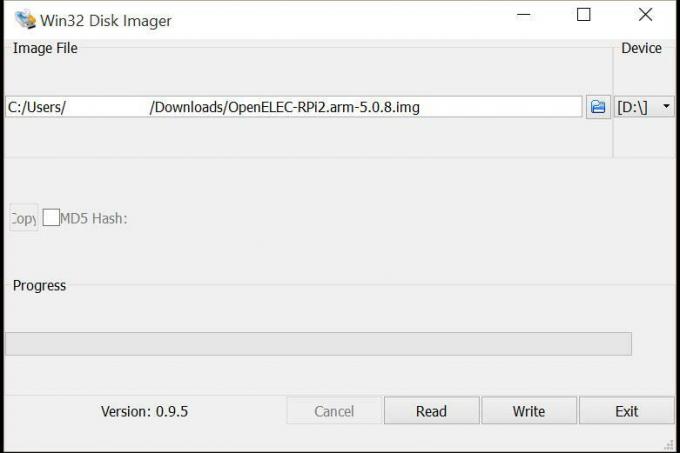
Kun ohjelma on suoritettu, poista laite ja poista se tietokoneesta.
Se siitä!
Aseta äskettäin kuvattu SD-kortti Raspberry Pi: n korttipaikkaan, kytke HDMI-kaapeli ja käynnistä se sitten kytkemällä virtajohto. Noin 30 sekunnin kuluttua voit käyttää laitetta sekä paikallisesti että verkon kautta SSH: n kautta. OpenElecin oletuskäyttäjätunnus on "root" ja salasana on "openelec", joten voit kirjautua sisään aluksi. Kun järjestelmä on käynnistetty, voit helposti käyttää mitä tahansa Kodi-liitettyä laitetta median toistamiseen sekä USB-tallennuslaitteen paikallista toistoa varten.
Seuraava sivu: Mac OS X -ohjeet
Mac-käyttöjärjestelmän kymmenes versio
Tunnistaaksesi oikean aseman, jolle kirjoittaa, käytät Levytyökalusovellusta, joka löytyy Sovellukset-kansiosta Utilities-nimisessä alikansiossa. Voit avata tämän kansion nopeasti Finderin ollessa aktiivisena pitämällä Shift-näppäintä ja toimintonäppäintä (omena) painettuna ja painamalla sitten U.
diskutil list
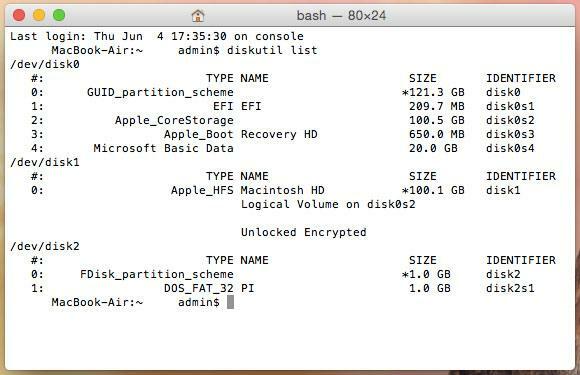
Tulosteessa näet valikoiman liitettyjä asemia, jotka on merkitty /dev/diskX/, jossa X on numero, joka alkaa 0:sta ja kasvaa 1:llä jokaisen liitetyn aseman kanssa. Kirjoita muistiin SD-kortin nykyisen aseman numero, jätä ikkuna auki ja palaa Disk Utility -ohjelmaan.
Palattuamme terminaaliin aiomme käyttää useita Unix-komentoja, jotka ovat erittäin tehokkaita, ja jos et ole varovaiset pystyvät poistamaan kaikki järjestelmäsi tiedostot, sotkemaan SD-kortin ja aiheuttamaan päänsärkyä yleistä.
On tärkeää kiinnittää huomiota SD-korttisi asemanumeroon ja siihen, että et ole lisännyt tai poistanut asemia sen jälkeen. Voit aina tarkistaa ennen komennon antamista kirjoittamalla diskutil list komento uudelleen.
Ensimmäinen on komento, joka määrittää osiokarttasi uudelleen. Voit tehdä tämän kirjoittamalla seuraavan komennon pääte-ikkunoihin ja varmistamalla, että vaihdat diskX: n X: n muistikortillasi, kuten diskutilissa on lueteltu.
dd if=/dev/zero of=/dev/rdiskX bs=1024 count=1
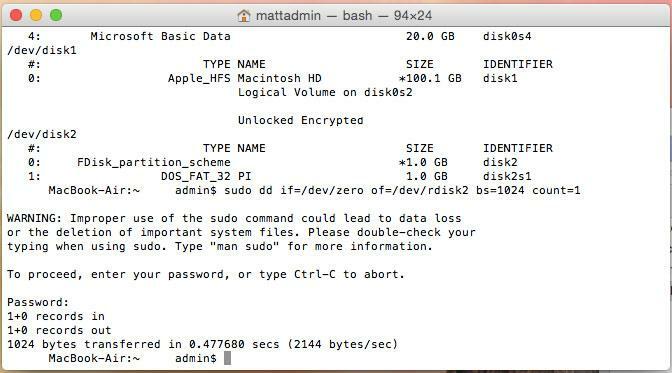
Kirjoita seuraavaksi seuraava komento terminaaliin ja muista muuttaa /PATH/TO/OPENELEC.img kuvan poluksi tiedosto, jonka purimme jo .zip-tiedostosta, ja korvaamme X: n hakemistossa /dev/diskX SD-korttisi oikealla asemanumerolla. Tämä kirjoittaa kuvan korttisi perustasolle, josta Pi pääsee käsiksi ja käynnistyy siltä.
sudo dd if=/PATH/TO/OPENELEC.IMG of=/dev/diskX
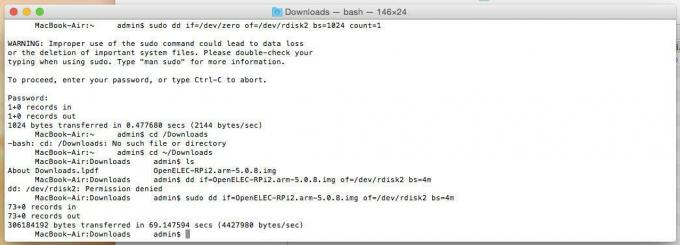
Se saattaa pyytää sinua antamaan salasanasi. Joka tapauksessa tämä prosessi kestää jonkin aikaa, eikä edistymistä voi mitenkään nähdä, joten jos näyttää siltä, että pääteikkunasi on jumiutunut, teit sen todennäköisesti oikein.
Se siitä!
Aseta äskettäin kuvattu SD-kortti Raspberry Pi: n korttipaikkaan, kytke HDMI-kaapeli ja käynnistä se sitten kytkemällä virtajohto. Noin 30 sekunnin kuluttua voit käyttää laitetta sekä paikallisesti että verkon kautta SSH: n kautta. OpenElecin oletuskäyttäjätunnus on "root" ja salasana on "openelec", joten voit kirjautua sisään aluksi. Kun järjestelmä on käynnistetty, voit helposti käyttää mitä tahansa Kodi-liitettyä laitetta median toistamiseen sekä USB-tallennuslaitteen paikallista toistoa varten.
Toimittajien suositukset
- Tämä mukautettu hoverboard on täysin varustettu Raspberry Pi: llä
- Mikä on Raspberry Pi ja mitä voin tehdä sillä vuonna 2022?
- Voit nyt täyttää Raspberry Pi 4:n 8 Gt RAM-muistilla 75 dollarilla
- Tehokkaat päivitykset tekevät 4. sukupolven Raspberry Pi: stä tehokkaamman 35 dollarin pöytäkoneen
- NASA hakkeroitu: 500 Mt tehtävätietoja varastettiin Raspberry Pi -tietokoneen kautta
Päivitä elämäntapasiDigital Trends auttaa lukijoita pysymään tekniikan nopeatempoisessa maailmassa uusimpien uutisten, hauskojen tuotearvostelujen, oivaltavien toimitusten ja ainutlaatuisten kurkistusten avulla.




